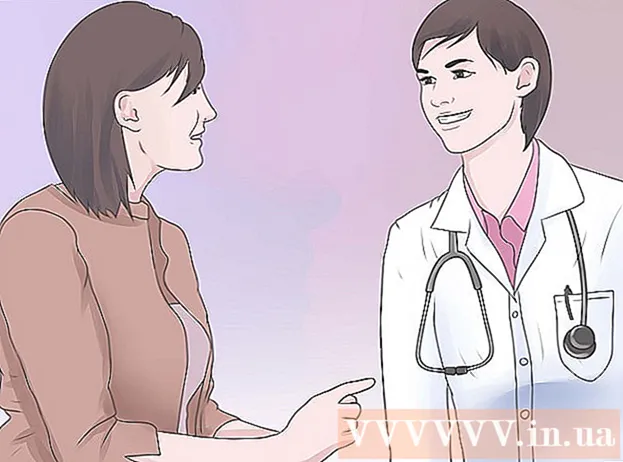Автор:
Robert Simon
Дата создания:
21 Июнь 2021
Дата обновления:
1 Июль 2024

Содержание
В этой статье показано, как изменить пароль компьютера с учетной записью администратора через командную строку. Если вы не можете получить доступ к учетной записи администратора компьютера, вы не сможете изменить пароль. Для компьютеров Mac вы можете сбросить пароль вашего компьютера с помощью Терминала.
Шаги
Часть 1 из 2: Откройте командную строку
Откройте меню «Пуск» вашего компьютера. Вы можете сделать это, щелкнув логотип Windows в правом нижнем углу экрана или нажав клавишу ⊞ Победа на клавиатуре. Меню «Пуск» откроется, когда курсор мыши окажется в поле «Поиск».

Тип командная строка в поле «Поиск». На этом шаге будет выполняться поиск программы командной строки на вашем компьютере. Вы увидите окно, появившееся над меню поиска.- В Windows 8 вы можете активировать панель «Поиск», наведя указатель мыши на правый верхний угол экрана и щелкнув значок увеличительного стекла, когда он появится.
- Если вы используете Windows XP, щелкните программу Тремор справа от меню «Пуск».

Щелкните правой кнопкой мыши командную строку. Программа поставляется в формате черной рамки; Щелчок правой кнопкой мыши открывает раскрывающееся меню.- Если вы используете Windows XP, введите cmd перейдите в окно "Выполнить".

Нажмите Запустить от имени администратора (Запустить от имени администратора). Кнопка находится в верхней части раскрывающегося меню. На этом шаге откроется командная строка с правами администратора.- Вам нужно будет подтвердить этот выбор, нажав да по запросу.
- Если вы используете Windows XP, вы щелкните в порядке , чтобы открыть командную строку.
Часть 2 из 2: изменение пароля
Тип сетевой пользователь в командную строку. Вам нужно добавить пробел между двумя словами.
Нажмите ↵ Enter. На этом шаге отобразится список всех учетных записей пользователей, зарегистрированных на компьютере.
Найдите имя учетной записи, которое хотите настроить. Если вы меняете пароль своей учетной записи, имя учетной записи будет находиться в разделе «Администратор» в левом верхнем углу окна командной строки; в противном случае имя учетной записи может быть в разделе «Гость» в правом верхнем углу.
Тип чистый пользователь * в командную строку. Вы замените его на имя пользователя, для которого хотите изменить пароль.
- При вводе имени учетной записи вы должны ввести его правильно, если оно отображается в разделе имени учетной записи в командной строке.
Нажмите ↵ Enter. Этот шаг вызовет команду; Вы увидите новый текст с текстом «Введите пароль для пользователя:».
- Вместо этого, если вы видите строки, начинающиеся с «Синтаксис этой команды:», введите сетевой администратор пользователя * для учетной записи администратора или чистый пользователь Гость * для гостевых аккаунтов.
Введите новый пароль. Курсор не будет двигаться, пока вы это делаете, поэтому будьте осторожны, не нажимайте клавишу ⇬ Caps Lock.
Нажмите ↵ Enter. Вам будет предложено повторно ввести пароль.
Повторите ввод пароля. Опять же, пароль не будет отображаться при вводе, поэтому вам следует делать этот шаг медленно.
Нажмите ↵ Enter. Когда два введенных пароля совпадают, вы должны увидеть сообщение «Команда успешно выполнена» под вторым вводом пароля. В следующий раз, когда вы войдете в свой компьютер, вам нужно будет ввести новый пароль, чтобы продолжить. рекламное объявление
Совет
- Без учетной записи администратора вы вообще не сможете использовать командную строку.
- Если у вас нет доступа с правами администратора, перейдите в режим восстановления, там будет командная строка для администратора.
- Если вы выключите компьютер без надлежащего выключения (выключения), загрузитесь в режим восстановления и выйдете на полпути, устройство выдаст сообщение об ошибке и появится адрес под экраном, ведущий к текстовый файл, он откроется в блокноте. Вы попадете в меню «Файл». Оттуда вы можете переименовать командную строку в залипающие клавиши. Когда вы нажмете Shift 5 раз, машина загрузит командную строку вместо залипающих клавиш. Теперь вы можете сбросить учетную запись администратора, если заблокированная учетная запись недоступна.
Предупреждение
- Никогда не меняйте пароль компьютера, на создание которого у вас нет прав.